用于调整在“打开计算机图元文件”对话框中选择的 CGM 文件的导入设置。
您可以通过以下方式访问此对话框:
- 功能区:选择,选择一个要导入的文件,然后单击打开
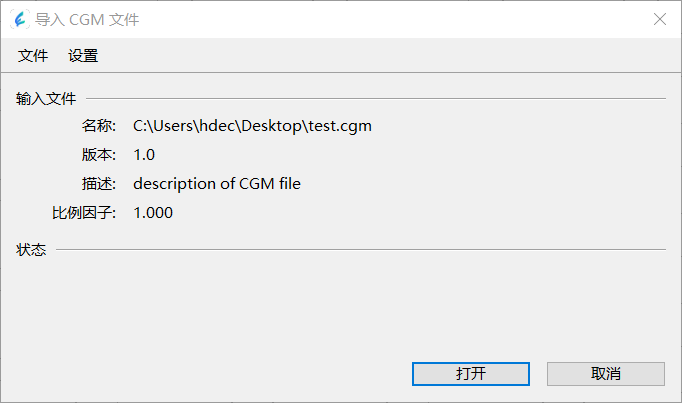
- 输入文件
- 显示 CGM 文件的名称、版本、描述和比例系数。
- 状态
- 在文件转换期间,显示有关其进度的消息。
- 打开
- 导入 CGM 文件。
- “文件”菜单 >“设置文件”>“连接”
- 打开“连接设置文件”对话框,您可以用它连接导入设置文件。
注: 这些控制选项类似于“打开”对话框中的控制选项。
- “文件”菜单 >“设置文件”>“保存”
- 将导入设置保存在连接的导入设置文件中。
- “文件”菜单 >“设置文件”>“另存为”
- 打开“保存设置文件”对话框,您可以用它将导入设置保存在新的导入设置文件中。
注: 这些控制选项类似于“另存为”对话框中的控制选项。
- “文件”菜单 >“日志文件”
- 打开“日志文件”对话框,您可以用它指定替代日志文件。
注: 这些控制选项类似于“另存为”对话框中的控制选项。
- “设置”菜单 >“常规”
- 打开“CGM 导入设置”对话框,您可以用它设置常规 CGM 导入设置。
- “设置”菜单 >“文本字体”
- 打开(CGM 导入)“文本字体”对话框,您可以在其中设置如何将 CGM 字体转换成 东慧鸾图 字体。
- “设置”菜单 >“层”
- 打开(CGM 导入)“层”对话框,您可以在其中设置如何将 CGM 层转换成 东慧鸾图 层。
- “设置”菜单 >“线型”
- 打开(CGM 导入)“线型”对话框,您可以在其中设置如何将 CGM 线型转换成 东慧鸾图 线型。
- “设置”菜单 >“线宽”
- 打开(CGM 导入)“线宽”对话框,您可以在其中设置如何将 CGM 多义线宽度转换成 东慧鸾图 线宽。